Di era di mana bekerja secara remote dan berkolaborasi dalam pengembangan perangkat lunak telah menjadi hal yang umum, Visual Studio Code (VSCode) adalah pilihan utama banyak pengembang aplikasi. Editor kode yang serbaguna ini menawarkan berbagai ekstensi untuk meningkatkan produktivitas. Salah satu ekstensi tersebut adalah "FTP Simple" yang memberikan cara mudah untuk bekerja dengan server remote melalui Secure File Transfer Protocol (SFTP). Dalam artikel ini, kita akan menjelajahi cara menyiapkan dan menggunakan ekstensi FTP Simple di VSCode untuk memudahkan pengembangan dan pengelolaan file secara remote.
Mengapa Menggunakan Remote SFTP di VSCode?
Bekerja secara remote atau berkolaborasi dengan tim seringkali memerlukan akses ke file dan kode yang berada di server. Menggunakan koneksi SFTP untuk mengakses file ini adalah cara yang aman dan efisien untuk mengelola sumber daya remote. Integrasi VSCode dengan ekstensi FTP Simple membuat proses ini menjadi mudah dan user-friendly.
Memulai pemasangan Ekstensi FTP Simple di VSCode
Langkah 1: Buka Visual Studio Code
Langkah pertama adalah membuka Visual Studio Code (VSCode) di komputer Anda. Pastikan Anda telah menginstal aplikasi ini sebelumnya.Langkah 2: Akses Menu Ekstensi
Setelah Anda membuka VSCode, Anda akan melihat antarmuka yang sederhana. Di bagian sebelah kiri, Anda akan melihat beberapa ikon yang mewakili berbagai fungsi aplikasi. Cari ikon yang menampilkan simbol "puzzle piece" atau "ekstensi." Ini adalah menu ekstensi di VSCode.
Langkah 3: Cari Ekstensi FTP Simple
Setelah Anda mengklik ikon ekstensi, Anda akan dibawa ke halaman ekstensi. Di bagian atas halaman ini, Anda akan melihat sebuah bilah pencarian. Ketik "FTP Simple" dalam bilah pencarian dan tekan Enter.
Hasil pencarian akan menampilkan ekstensi "FTP Simple". Klik pada ekstensi tersebut untuk membuka halaman detailnya. Di halaman detail ekstensi, Anda akan melihat tombol "Install". Klik tombol ini untuk memasang ekstensi "FTP Simple" di VSCode.
Langkah 5: Mengonfigurasi Ekstensi
Setelah memasang ekstensi, Anda perlu mengonfigurasi pengaturan koneksi SFTP Anda. Untuk melakukannya, klik ikon setting di tampilan sebelah kiri, Lalu pilih ftp-simple: remote directory open to workspace. Ini akan membuka berkas settings.json VSCode Anda.
Setelah berhasil memasang ekstensi, Anda akan dapat menggunakannya untuk mengelola file di server remote melalui SFTP.
{
"name": "Server Saya",
"host": "contoh.com",
"port": 22, // Port SFTP default
"type": "sftp",
"username": "nama-pengguna-anda",
"password": "sandi-anda",
"rootPath": "/path/ke/direktori/remote"
}
Langkah 6: Menghubungkan ke Server Remote Anda
Setelah Anda mengonfigurasi koneksi SFTP, Anda dapat menghubungkan ke server remote Anda dengan mengklik "Command Palette" di sidebar kiri, pilih ftp-simple: Remote directory open to workspace lalu memilih koneksi yang sudah Anda konfigurasi sebelumnya.
Sekarang Anda telah berhasil terhubung ke remote server dengan ekstensi "FTP Simple" di Visual Studio Code. Ekstensi ini akan memudahkan Anda dalam mengakses dan mengelola file di server remote dari lingkungan pengembangan Anda
Ekstensi FTP Simple untuk VSCode adalah alat yang kuat bagi pengembang yang bekerja dengan server remote. Penyiapannya yang sederhana dan antarmukanya yang intuitif membuatnya menjadi ekstensi penting bagi mereka yang perlu mengelola, mengedit, dan mentransfer file antara lingkungan lokal dan server remote secara aman dan efisien. Baik Anda berkolaborasi dengan tim atau hanya bekerja pada proyek yang memerlukan akses server remote, ekstensi FTP Simple di VSCode adalah tambahan berharga dalam toolkit Anda. Cobalah dan percepat alur kerja pengembangan remote Anda hari ini.



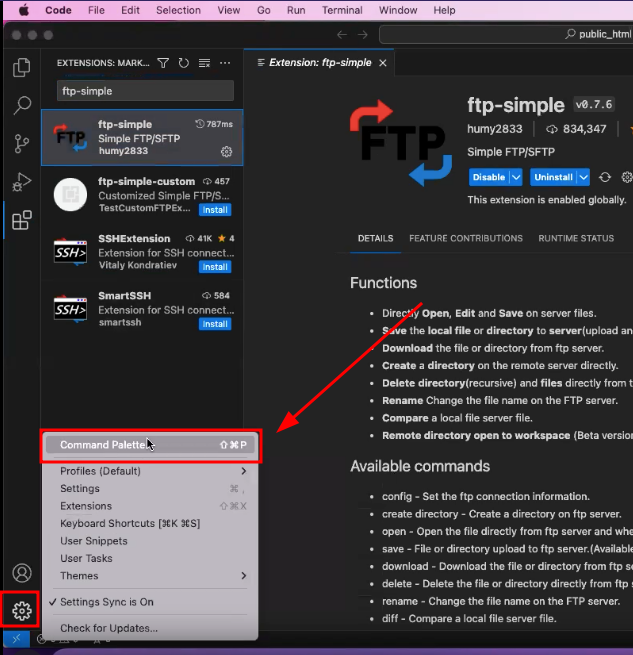





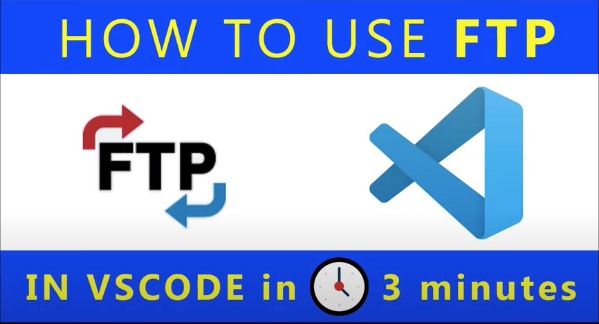



0 Komentar